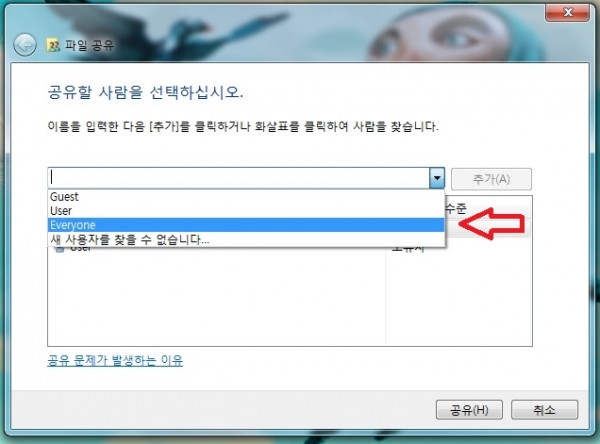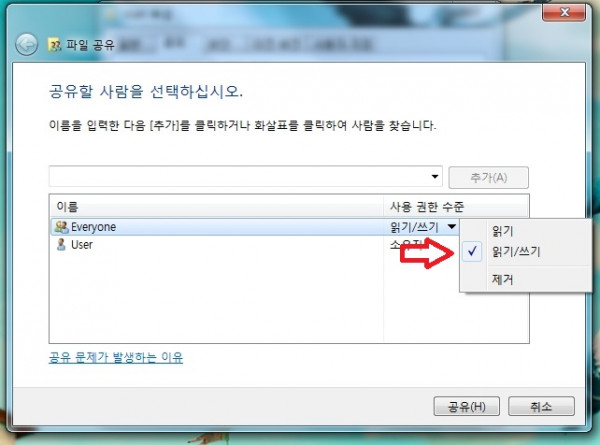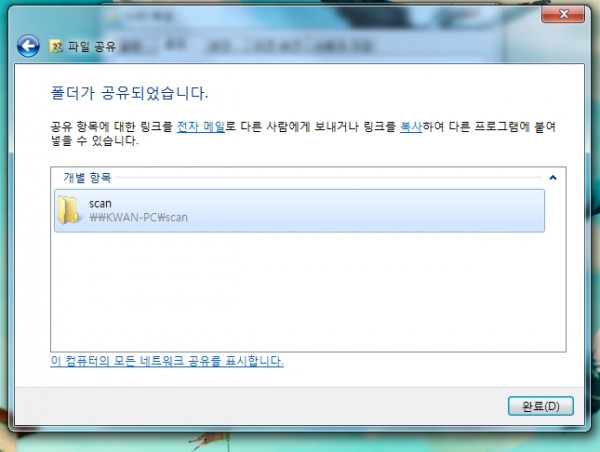네트워크 파일 및 폴더 공유하는 방법
페이지 정보
작성자 최고관리자 작성일20-11-05 10:53 조회776회 댓글0건관련링크
본문
공유 방식
1. 공유하고 싶은 폴더를 지정(아래 사진은 예시)

2. 지정한 폴더를 마우스로 우 클릭 후 맨 밑 속성(R) 클릭
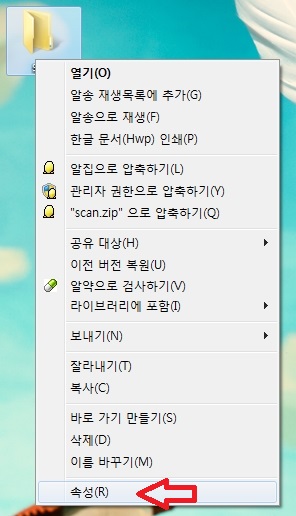
3. [일반 - 공유 - 보안 - 이전 버젼 - 사용자 지정] 두 번째에 있는 공유에서 공유(S) 클릭
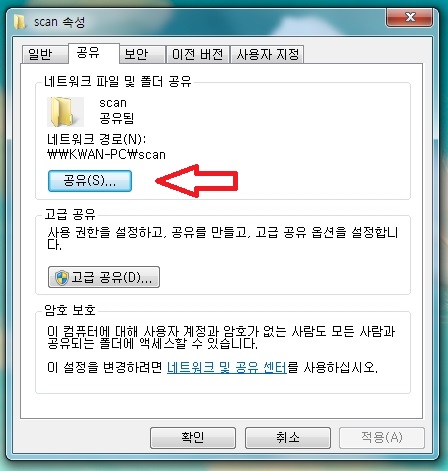
4. 화면에 보이는 화살표 클릭 [Guest - User - Everyone] 정렬 순으로 나온다 (Everyone) 클릭
5. [읽기 - 읽기/쓰기 - 제거] 정렬 순으로 나온다 (읽기)만 원한다면 (읽기) 체크 (읽기/쓰기)둘 다 원하면 체크 후 맨 밑 하단에 보이는 공유(H) 클릭
6. scan 폴더(예시로 든 폴더) 클릭 후 맨 밑 하단의 완료(D) 하면 파일 공유 완료.
고급 공유 방식
1. [일반 - 공유 - 보안 - 이전 버젼 - 사용자 지정] 두 번째에 있는 공유에서 고급 공유(D) 클릭
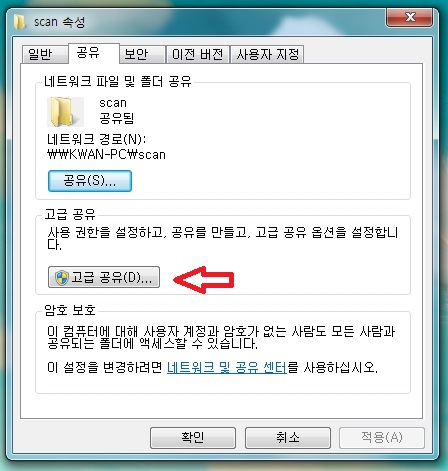
2. 왼쪽 하단 권한(P) 클릭
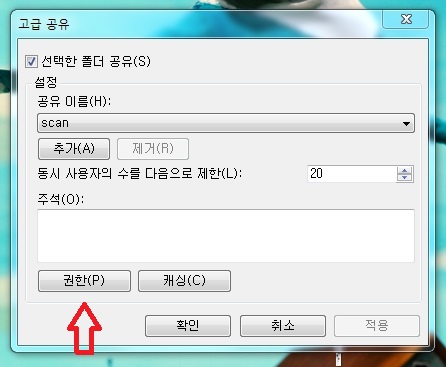
3. 두 번째 하단 Everyone의 사용 권한(P)에서 [모든 권한 - 변경 - 읽기] 전부 허용을 체크하고 확인 클릭
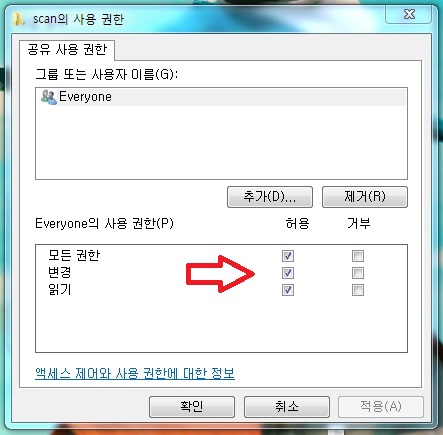
4. 확인을 누르면 완료
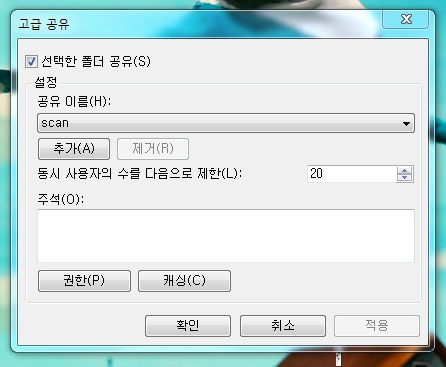
댓글목록
등록된 댓글이 없습니다.

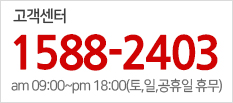
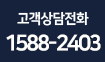

 Q&A
Q&A Home > 고객지원 > Q&A
Home > 고객지원 > Q&A